iphoneの設定アイコンを出すには、Appライブラリから呼び出す方法があります。
この方法なら誤って設定アイコンを消してしまった場合も復活させることができます。
この[設定]にはセキュリティや位置情報へのアクセスなど、他のアプリの管理方法を決める大事な機能があります。
また、最新のiOSへのアップデートも[設定]アイコンから行いますよね。
そのため、[設定]のアイコンを使えないのはかなり不便で困りものです。
この記事では、消えてしまった設定アイコンを出すための手順を画像を交えて説明していきます。
消えた設定アイコンを出すのに試せること
Appライブラリへ行く前に、まずはもっと単純な方法から試してみましょう。
これで設定アイコンを出せれば大幅な時短になります。
1.iphoneの再起動
電源ボタンの長押しから電源を切り、再び長押しして電源を入れます。
これで設定アイコンが戻るか確認してください。
2.ホーム画面のレイアウトリセット
iphoneに「Hey, Siri」と言ってSiriを呼び出し、「設定」と言って設定画面を開きます。
そして、 [一般] > [転送またはiphoneをリセット] > [すべてのコンテンツと設定を消去]の順にタップしていきます。
ホーム画面がリセットされ、設定アイコンが戻るか確認してください。
どうでしょうか?
これらの方法でダメなときは次の項目で説明する方法をおこなって下さい。
iphone設定アイコンを出す方法・復活の手順
これから最もオーソドックスなやり方である、[Appライブラリ]を使った方法を説明していきます。
この方法は[設定]以外のアプリを消してしまった場合にも応用できます。

ライブラリからの復活方法です
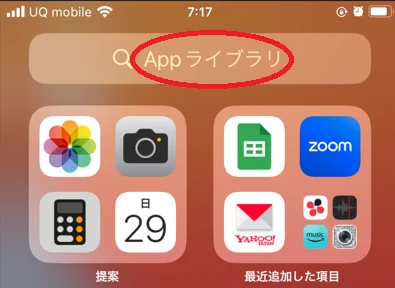
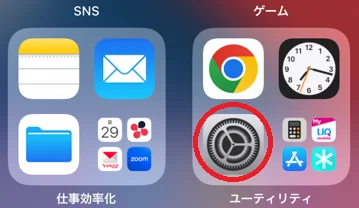
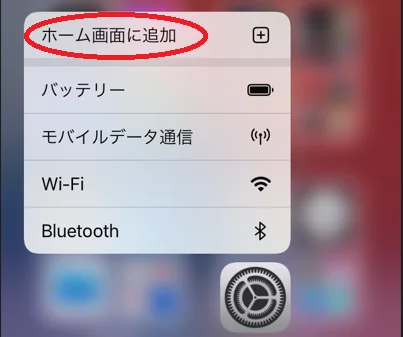
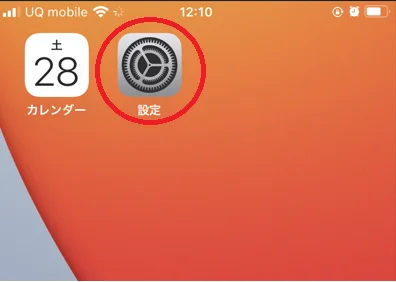
以上が[Appライブラリ]を使って[設定]アイコンを復活させる手順になります。
ところで、[Appライブラリ]の中になぜ消えたはずの[設定]アイコンがあったのでしょうか?
実は、iphoneの中に一度インストールされたアプリは完全に削除することはできません。
アイコンが消えたとしても、それはホーム画面に表示されなくなっただけで、iphoneの中には残っているんです。
[Appライブラリ]はこれまでインストールされたすべてのアプリの情報が分類表示されているところです。
“ライブラリ”の名の通り、古い本や自分がなくした本も整理保存してくれてる、図書館みたいなところでしょうか。
ここからアイコンを探し出せば、再び自分の本棚に格納できるというわけです。
なお、[Appライブラリ]はiOS14から登場した機能です。
設定アプリを削除する方法を知って再発防止
[設定]アプリのアイコンを削除する方法も紹介します。
”わざと”消して、上記の手順で復活できることを確認してください。
何度か体験しておけば、不運なトラブルに見舞われた際も落ち着いて対処できます。
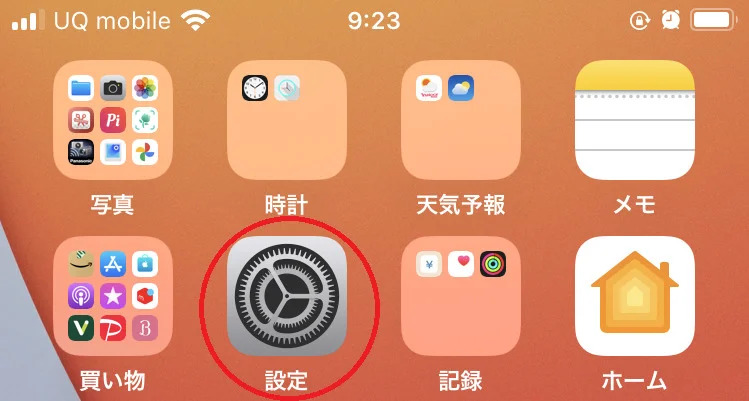
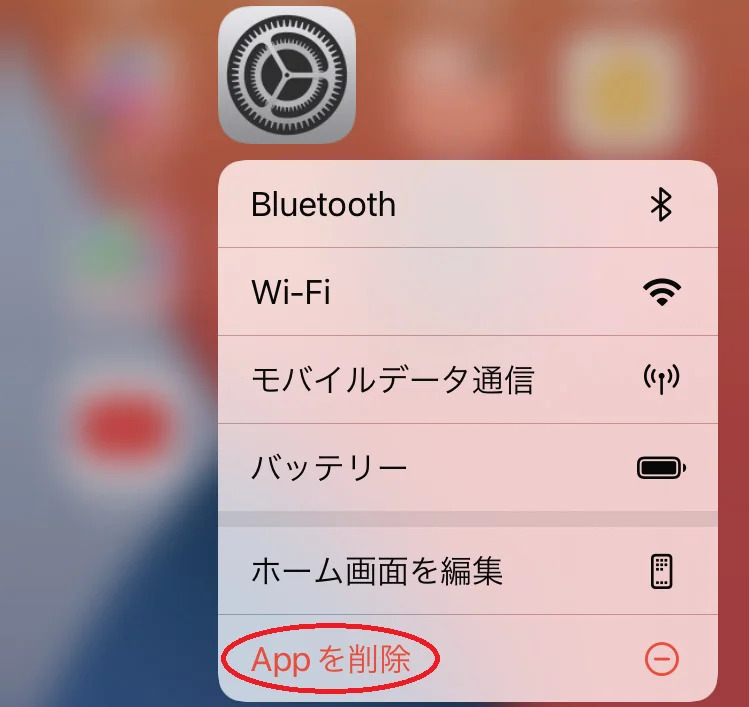
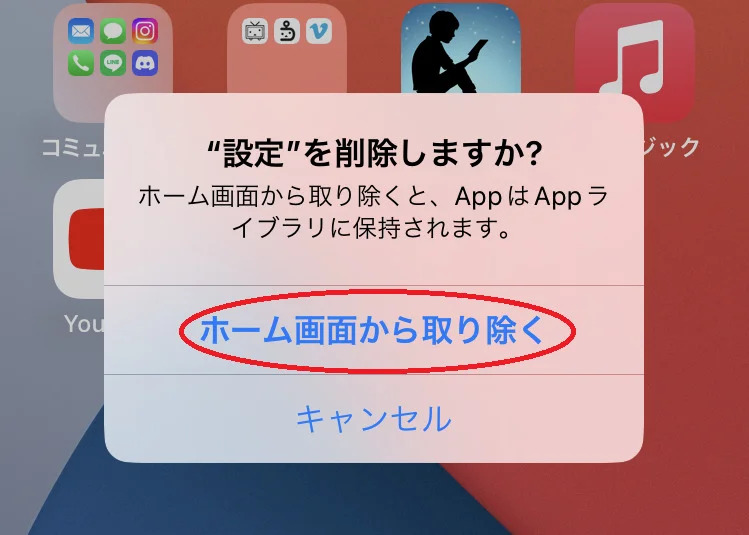
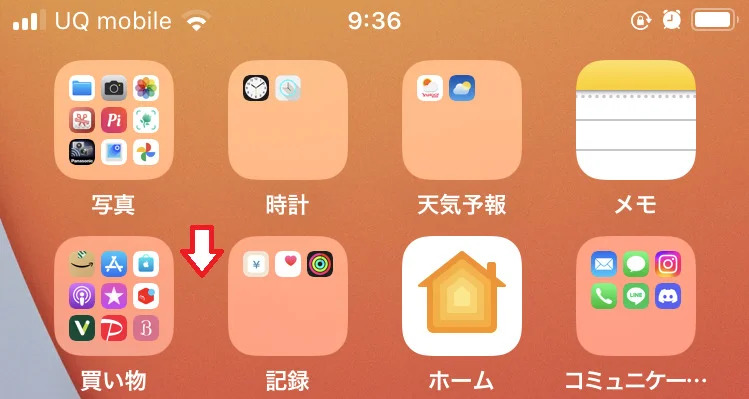
削除→復活→削除・・・というルーチンを数回繰り返せば、手順が自然と身に付きます。
[設定]アイコンを消すのが怖ければ、ゲームなどのあまり重要でないアプリで試してみてください。
[Appライブラリ]ですべてのアプリが見れるので、ホーム画面に表示されなくなっても怖がる必要はありません。
設定アイコンが出せないときのサポート問い合わせ先
ここまで説明した方法で[設定]アイコンが出せない場合は、iphoneのソフトのバグやメカ的な故障などが疑われます。
残念ですが、こうなると1ユーザーの手に負えるものではありません。
その場合はAppleサポートへ連絡し、必要な対応を取るようにしてください。

アップルのサポートページと電話番号です
AppleサポートURL:https://support.apple.com/
電話:0120ー277-535
iphone設定アイコンを出す方法まとめ
最後にこの記事で伝えたかったことをまとめておきます。
1.[設定]アイコンが消えたとしても、アプリがiphoneから完全に削除されることはないので慌てないこと
2.単純な方法から試してみよう(電源ボタン長押しでiphone再起動、Siriで設定を呼び出す)
3.Appライブラリからアイコンを探して復活させる(Appライブラリはホーム画面を右端までスワイプして表示)
4.どうしてもダメなときはAppleサポートに相談しよう
以上、ホーム画面から消えてしまったiphoneの設定アイコンを出す方法でした。








